Tavolozza Inserimento semplice e Tavolozza Pause Inserimento semplice
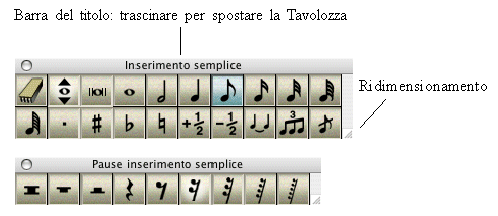
Come farle apparire
Selezionate lo Strumento Inserimento semplice  (assicuratevi che un segno di “visto” compaia accanto alle voci Tavolozza inserimento semplice e Tavolozza pause inserimento semplice nel menu Finestre).
(assicuratevi che un segno di “visto” compaia accanto alle voci Tavolozza inserimento semplice e Tavolozza pause inserimento semplice nel menu Finestre).
Qual è la loro funzione
Queste Tavolozze sono molto versatili: sono sempre in primo piano, ridimensionabili, spostabili e modificabili quanto a forma. Esse contengono icone che rappresentano valori di note e pause, accidenti, insieme ad altri strumenti atti ad inserire la musica in partitura. (quelle che vengono qui mostrate sono state modificate in una forma orizzontale). Si veda anche Scorciatoie da tastiera Strumento Inserimento semplice.
- [Barra del titolo]. Trascinate questa striscia —che fa da fregio alla Tavolozza—per muovere la Tavolozza stessa.
- [Pulsante di chiusura]. Cliccate su questo piccolo quadrato bianco per nascondere la Tavolozza (deselezionando Tavolozza Inserimento Semplice o Tavolozza Pause Inserimento Semplice dal menu Finestre—in maniera che il segno di “visto” scompaia—si ottiene il medesimo risultato). Una volta nascosta la Tavolozza siete ancora in grado di immettere le note in partitura: tenete premuto il tasto appropriato e fate click sul rigo. Si veda Inserimento semplice.
- [Box di ridimensionamento]. Trascinate questo quadratino bianco per ridimensionare la tavolozza. Se trascinate verso l’alto a sinistra potete far diventare la tavolozza più piccola nascondendo anche alcuni strumenti.
- [Icone].
Fate click su un’ icona, quindi cliccate su un rigo per immettere una nota di quel valore (o altri segni) in partitura. Usate la Gomma per convertire una nota in una pausa (cliccando sulla nota dopo aver selezionato la Gomma) o per rimuoverla completamente (cliccandole sopra o sotto). Per muovere un’icona all’interno della Tavolozza, trascinatela premendo shift al posto di un’altra.
Si veda anche:
Strumento Inserimento semplice
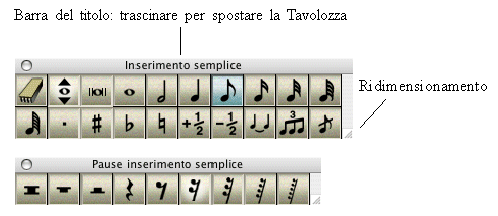
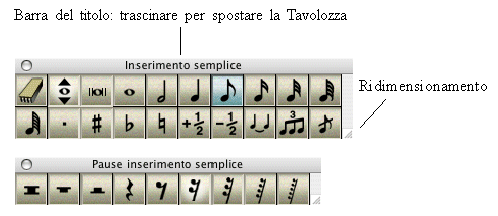
![]() (assicuratevi che un segno di “visto” compaia accanto alle voci Tavolozza inserimento semplice e Tavolozza pause inserimento semplice nel menu Finestre).
(assicuratevi che un segno di “visto” compaia accanto alle voci Tavolozza inserimento semplice e Tavolozza pause inserimento semplice nel menu Finestre).